如何用课件制作工具演示花瓣展开
来源:网络收集 点击: 时间:2024-03-04【导读】:
几何画板的强大之处让你为之震撼,它不仅可以用来画基本的几何图形,还可以制作图形变换动画,观看其演示过程。比如前面学习的轴对称翻折动画、圆在直线上滚动等等,另外还可以作出许多动画,比如想演示花瓣展开动画,下面一起来学习具体制作技巧。工具/原料more几何画板5.06正式版Windows电脑一台方法/步骤1/6分步阅读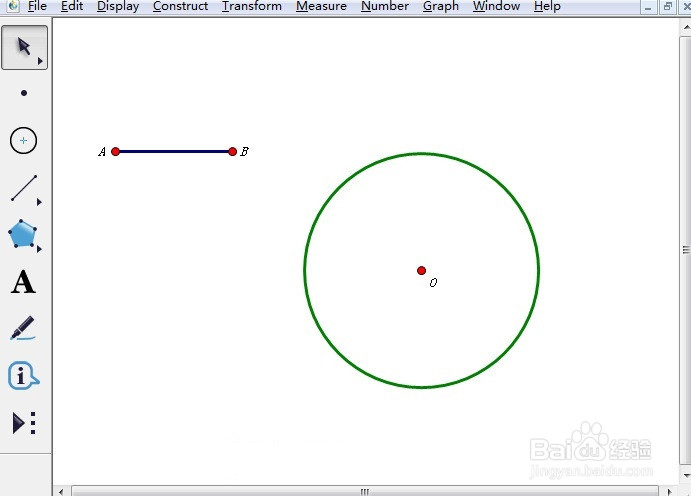 2/6
2/6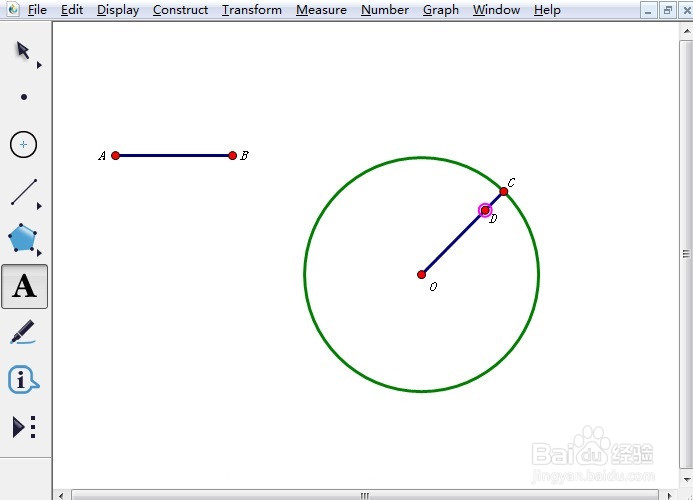 3/6
3/6 4/6
4/6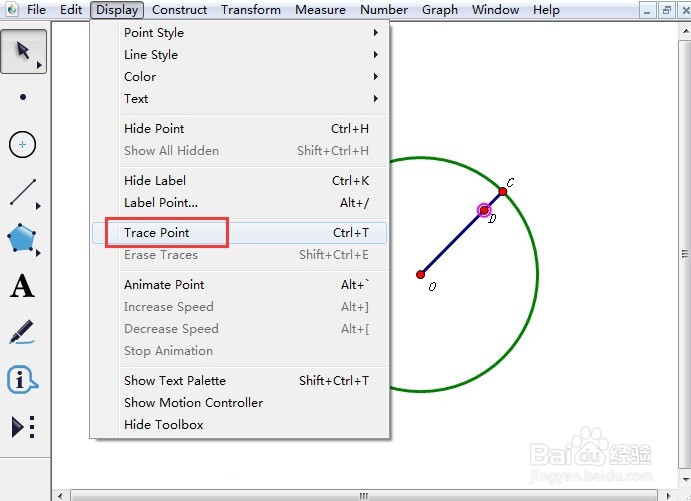 5/6
5/6 6/6
6/6
步骤一 绘制圆
1.在几何绘图软件中先使用左侧侧边栏的线段工具画一个长度适中的线段AB,作为圆的半径;然后使用点工具在适当位置画一个点O,作为圆心。
2.选中点O和线段AB,执行“构造”——“以圆心和半径绘圆”命令,从而就可以画出圆O,如下图所示。
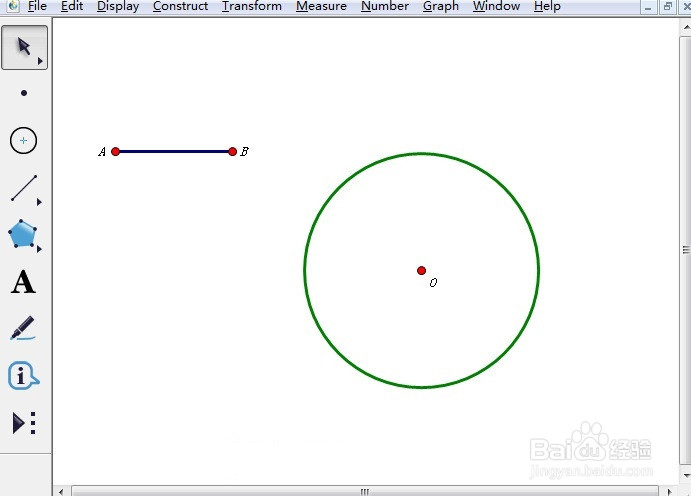 2/6
2/6步骤二 画出圆的半径
使用点工具在圆上画一点C,然后用线段工具画出半径OC,接着在半径OC上取一点D,如下图所示。
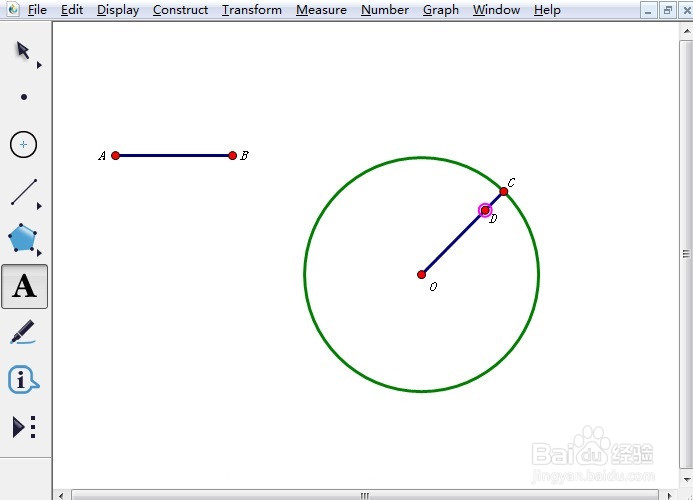 3/6
3/6步骤三 制作动画按钮
用选择工具选中点D和点C,执行“编辑”——“操作类按钮”——“动画”命令,在弹出的动画框点击确定,这样就制作了动画按钮。
 4/6
4/6步骤四 追踪半径上的点
用移动工具选中点D,执行“显示——追踪点”命令,如下图所示。
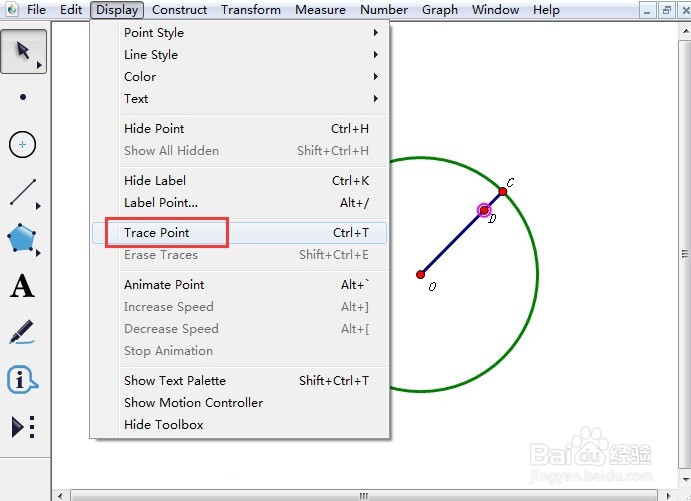 5/6
5/6步骤五 演示花瓣展开动画
鼠标点击动画点操作按钮,就可以看到花瓣展开过程,展开动画如下图所示。
 6/6
6/6以上给大家介绍了利用几何画板制作花瓣展开动画的方法,主要运用了该软件的动画功能,总而追踪点,就出现了花瓣展开的轨迹。
版权声明:
1、本文系转载,版权归原作者所有,旨在传递信息,不代表看本站的观点和立场。
2、本站仅提供信息发布平台,不承担相关法律责任。
3、若侵犯您的版权或隐私,请联系本站管理员删除。
4、文章链接:http://www.1haoku.cn/art_240989.html
上一篇:几何画板绘制黄金分割线段的操作
下一篇:原神如何快速找到明流晶石
 订阅
订阅